Kombinationen av låg kostnad, lätt design och intuitiv drift driver ökningen av Chromebooks popularitet. Även om de kanske inte är de mest kraftfulla maskinerna för krävande uppgifter som professionell videoredigering, kan Chromebooks hantera grundläggande fotoredigering med lätthet.
Med en uppsjö av fotoredigeringsalternativ tillgängliga kan det vara överväldigande att välja rätt. Den här artikeln delar topp 5 fotoredigerare för Chromebook. Du kan kontrollera deras funktioner, prissättning, för- och nackdelar för att få den perfekta passformen för dina behov.
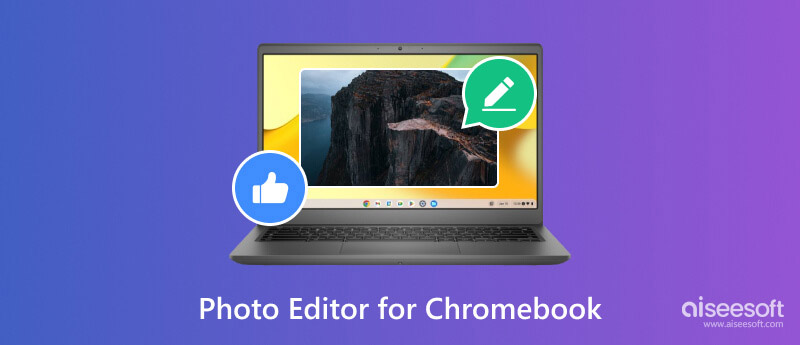
Många bra fotoredigerare finns tillgängliga för Chromebooks. Här är vår utvalda lista över de fem bästa fotoredigerarna för Chromebooks 2023. Oavsett om du är en ledig hobby eller professionell fotograf, kan du hitta en önskad från dem.
Adobe Photoshop Express är en gratis, funktionsrik fotoredigerare tillgänglig för Chromebooks. Den erbjuder många verktyg och funktioner för grundläggande och avancerad fotoredigering, inklusive beskärning och storleksändring, justering av exponering, kontrast och färg, applicering av filter och effekter, lägga till text och grafik, ta bort fläckar och röda ögon och mer. Photoshop Express kan vara ett bra alternativ för användare som vill ha en kraftfull och mångsidig fotoredigerare utan att behöva betala en prenumerationsavgift.
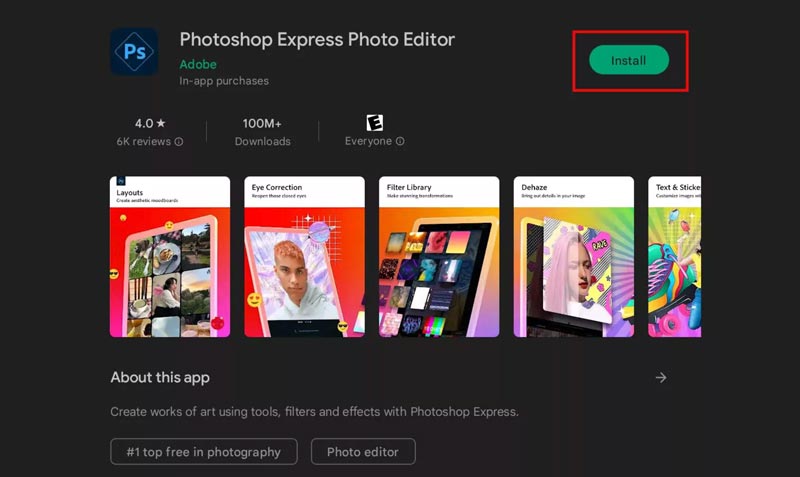
PROS
CONS
Pixlr är en kraftfull fotoredigerare som snabbt har blivit ett populärt val för Chromebook-användare. Det erbjuder ett övertygande alternativ till dyrare och mer komplex programvara som Photoshop. Dess gränssnitt är rent och stilrent, med alla viktiga verktyg och funktioner lättillgängliga.
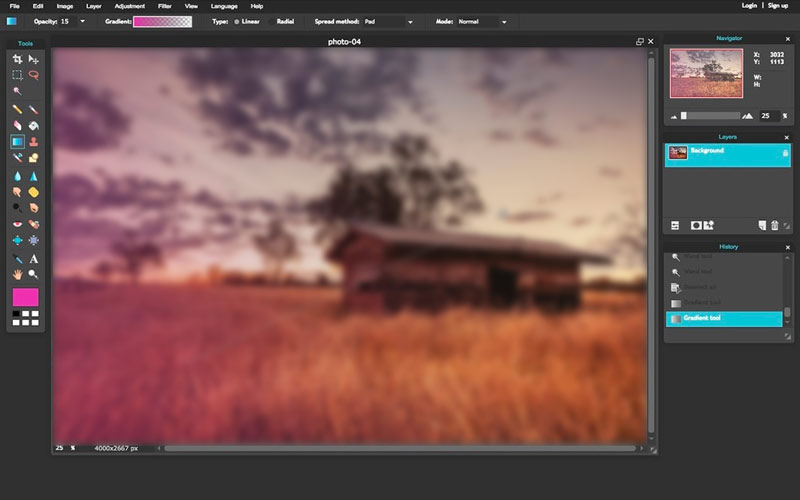
Pixlr erbjuder alla grundläggande redigeringsverktyg du behöver, inklusive beskärning, storleksändring, rotering och justering av exponering, färg och kontrast. Den innehåller också mer avancerade funktioner som lager, masker och filter. Du kan använda Pixlr som en webbapp och mobilapp på din Chromebook-enhet.
PROS
CONS
GIMP (GNU Image Manipulation Program) är en gratis fotoredigerare med öppen källkod med en lång historia och dedikerad community. Den erbjuder en kraftfull uppsättning funktioner för avancerad bildmanipulering och redigering, såsom oförstörande redigering, lager och masker, avancerade urvalsverktyg, skriptbarhet, ta bort vattenstämplar från bilder, och mer. Omfattande filformat, inklusive Raw-bilder, stöds.
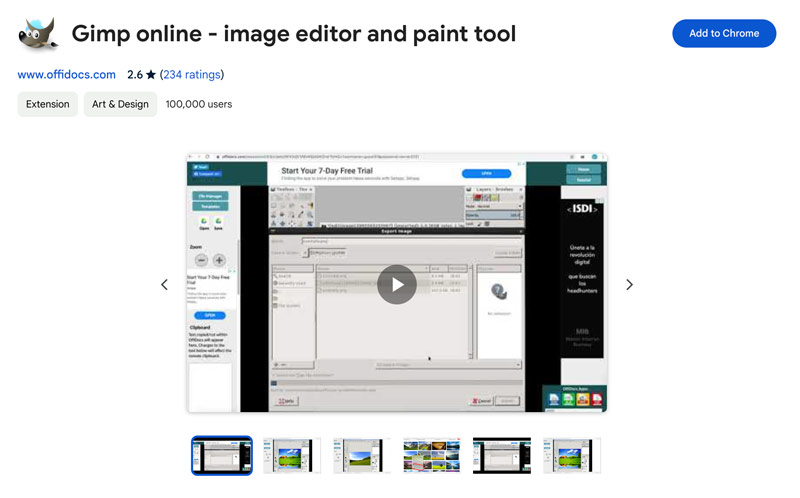
PROS
CONS
Polarr fotoredigerare är en molnbaserad fotoredigerare som erbjuder en kraftfull uppsättning verktyg i ett användarvänligt gränssnitt. Den har den unika funktionen för lokala justeringar som möjliggör exakt kontroll över specifika delar av ditt foto. Den samlar in olika filter, förinställningar och verktyg för färggradering. Dessutom låter den här fotoredigeraren för Chromebook dig enkelt ta bort bildbrus och skärpa det.
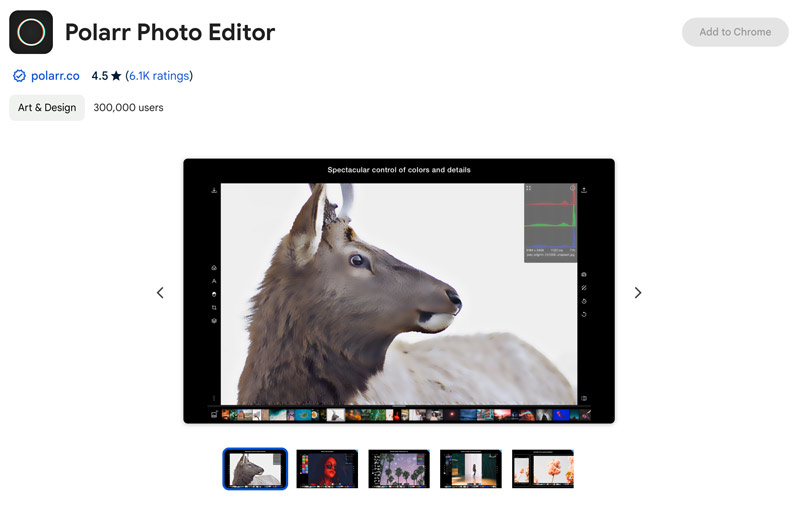
PROS
CONS
Photopea är en gratis fotoredigerare online för Chromebooks som erbjuder en överraskande kraftfull uppsättning redigeringsverktyg. Den stöder alla vanliga bildformat och foton från Adobe Photoshop, GIMP, Sketch och CorelDRAW. Photopea låter dig fortsätta arbeta med dina befintliga projekt som redigerats med andra verktyg och exportera dem med dina föredragna format. Dessutom är den kompatibel med olika lagerstilar, smarta objekt, textlager, masker och mer.
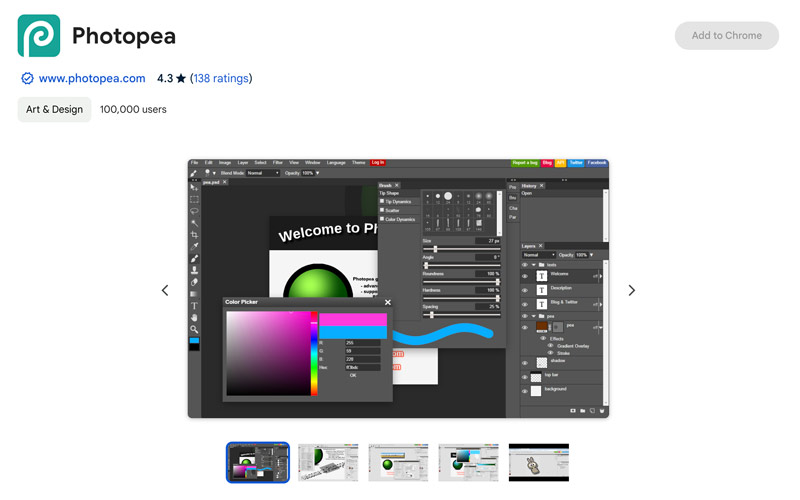
PROS
CONS
Att välja den bästa fotoredigeraren för din Chromebook beror på dina specifika behov och budget. Om du är nybörjare är Photoshop Express ett bra alternativ. Om du letar efter en kraftfullare fotoredigerare med avancerade funktioner är GIMP eller Photopea bra val. Och om du behöver en Chromebook-bildredigerare specifikt för färggradering är Polarr Photo Editor ett bra alternativ. Oavsett vilka behov du har så finns det en fotoredigerare där ute som är perfekt för dig.
När du behöver uppskala en bild utan att förlora kvalitet, gratis onlinealternativ som Aiseesoft Image Upscaler Online kan vara en bra lösning. Detta webbaserade verktyg använder AI-teknik för att intelligent uppskala bilder och förbättra deras kvalitet. Du kan förstora dina bilder med upp till 8x, vilket gör dem lämpliga för utskrift eller onlineanvändning. Det är helt gratis och utan registrering, prenumeration eller vattenstämpel.


Om du vill ha mer kontroll och funktionalitet för att ta din bildredigering till nästa nivå, prova att använda dess avancerade skrivbordsversion, Aiseesoft AI Photo Editor.
100 % säker. Inga annonser.
100 % säker. Inga annonser.
Har Chromebook en inbyggd fotoredigerare?
Ja, Chromebooks har en inbyggd fotoredigerare i appen Filer. Det låter dig utföra några grundläggande redigeringsuppgifter. Den saknar dock mer avancerade funktioner som lager, masker och selektiv redigering.
Är en Chromebook bättre än Windows för fotoredigering?
Om du är en tillfällig användare som bara behöver göra grundläggande fotoredigeringsuppgifter kan en Chromebook vara ett bra alternativ. Men om du är en seriös fotograf som behöver redigera stora filer eller använda programvara av professionell kvalitet, är en bärbar Windows-dator det bättre valet.
Körs Windows på en Chromebook?
Nej, Chromebooks kör inte Windows inbyggt. Chromebooks körs på Chrome OS, ett Linux-baserat operativsystem designat för snabbhet, säkerhet och enkelhet. Chrome OS bygger främst på webbappar och Android-appar, inte Windows-appar.
Slutsats
I den här artikeln tar vi en titt på de 5 bästa fotoredigerare för Chromebooks. Du kan känna till deras nyckelfunktioner, för- och nackdelar och sedan bestämma vilken som är rätt för dig.

Förstora och skala upp bilder upp till 4K i omgångar snabbt med brett stöd för olika bildformat.
100 % säker. Inga annonser.
100 % säker. Inga annonser.